Витяг аудіо з відео неймовірно простийякщо у вас є програма перетворення файлів. Ви можете зняти майже будь-яке відео і перетворити його в MP3, щоб отримати тільки аудіо. Якщо, з іншого боку, ви хочете видалити аудіо з відео, це може здатися трохи складним. Швидкий пошук може запропонувати вам різні програми, які можуть зробити трюк, але все, що вам потрібно, це програвач VLC.
Потрібно створити відео, а точніше екранізацію? Програвач VLC охопив вас.
Видалення звуку з відео
Відкрийте програвач VLC у меню Медіа у рядку заголовка та виберіть Перетворити / Зберегти.

У вікні Відкрити медіа натисніть кнопку Додатиі виберіть відео, з якого потрібно видалити звук, а потім натисніть стрілку спадного меню біля кнопки Перетворити / Зберегти. У спадному меню виберіть параметр Перетворити.
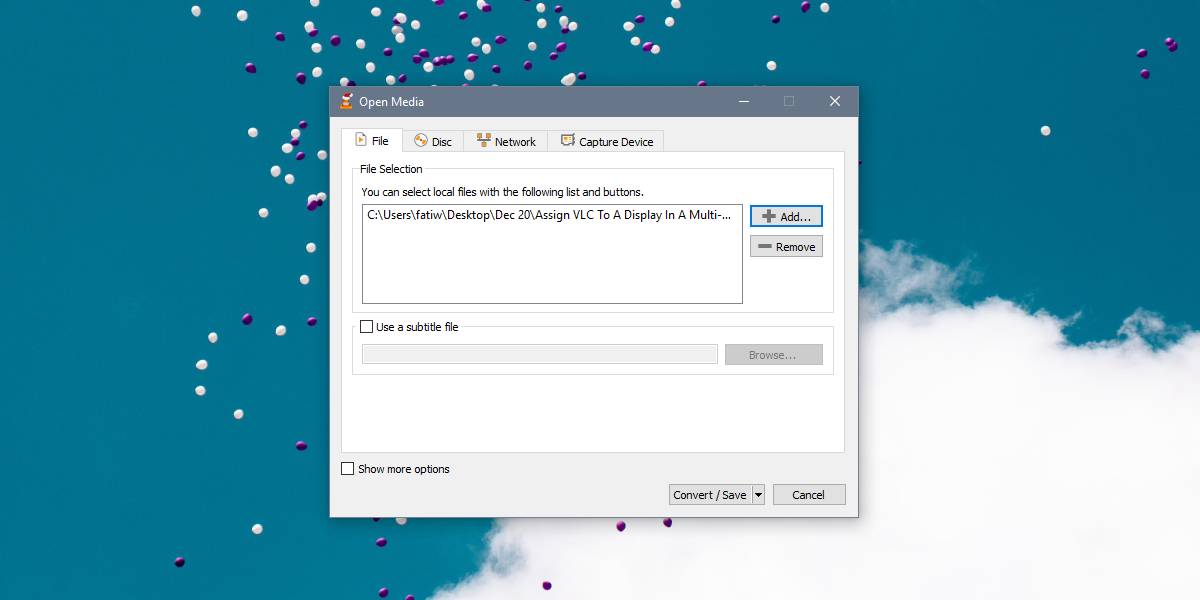
Це відкриє нове вікно. У цьому вікні ви побачите поле «Профіль». Натисніть кнопку гайкового ключа. Це відкриє вікно видання профілю. Дайте профілю ім’я, будь-яке ім’я. Перейдіть на вкладку Audio Codec і переконайтесь, що параметр Audio не встановлено. Клацніть Створити, щоб повернутися до попереднього вікна. Дайте ім'я файлу в полі "Файл призначення" та натисніть кнопку "Пуск".
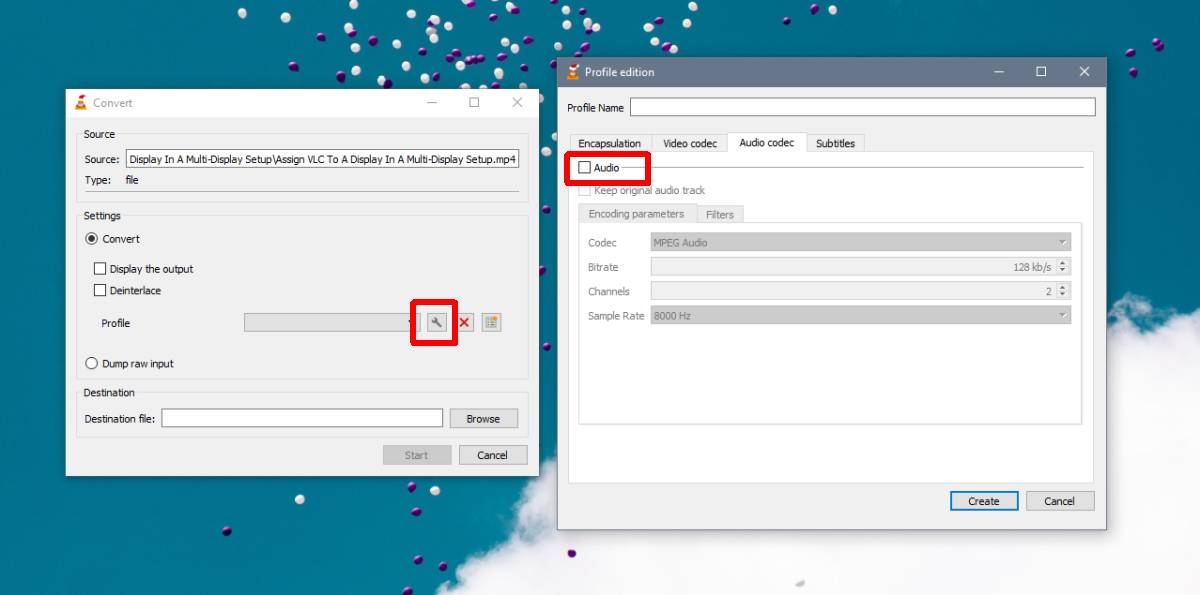
Ви не побачите відтворення відео в програвачі VLCоднак панель пошуку, яка зазвичай показує хід відео, покаже вам прогрес конверсії. Перетворення не триватиме занадто довго, якщо у вас не буде файлу, який триває години. Після цього відкрийте те саме місце, де зберігається оригінальний файл, і ви знайдете його копію із видаленим звуком.
Вихідний файл такої ж якості, як іоригінал, мінус звук. Ви також можете використовувати те саме вікно перетворення, щоб змінити вихідний формат відео. У вікні профілю видання можна вибрати інший кодек для перетворення відео. Ви повинні прочитати, які кодеки найкраще перетворювати у певні формати файлів, а потім вибрати правильний.
Раніше ми згадували, що ви можете отримувати аудіоз відео, перетворивши його у MP3-файл. Якщо це вам потрібно зробити, тоді ви можете також використовувати VLC-плеєр. Дотримуйтесь описаного вище способу, але замість того, щоб не залишати прапорець аудіокодек, перевірте його та виберіть MP3 у спадному меню Codec. Почніть перетворення, і буде створено новий файл, що містить лише аудіо з відео. Це не повинно зайняти занадто довго, але знову ж таки, як і при видаленні звуку, якщо файл триває години, перетворення в MP3 може зайняти деякий час.













Коментарі